Hur man extraherar en fil från ett arkiv till en dator - Funktioner för borttagning, programöversikt och bruksanvisningar
Innehåll
Arkivering är ett populärt och effektivt alternativ för att komprimera mappar och olika filers, vilket bidrar till att minska sin volym.Det resulterande dokumentet kan skickas till andra användare, kopieras och vid behov extraheras för att extrahera innehåll.Erfaren användare har problem, nedan är några sätt att packa upp filer i olika storlekar.
Vad är en filarkivering?
Detta är ett speciellt program som krävs för datakomprimering.För att göra detta använder du en speciell algoritm som minskar mängden filer.Arkiv - Behållare med packade dokument.Arkiveraren fungerar också bakåt och kan hämta information från volymer.Varför använda arkivering:
- Spara.När du arkiverar sparar du utrymme på hårddisken och minskar med ett dussin gånger.Ibland komprimeras inte arkivet i arkivet.
- Bekvämlighet.Vid överföring av data över Internet finns det ofta ett problem att tjänsten inte skickar hela mappen och ber dig att göra det med varje fil separat.Du kan skicka all information genom filarkivetdirekt.
- Långvarig lagring.De använder rar /zip volymsystem för att säkerhetskopiera viktiga databaser.Det är pålitligt och bekvämt när 1 fil innehåller 1 säkerhetskopia.
Extrahera filer
Detta är processen för att extrahera nödvändig information från en packad volym.Algoritmen kan packa upp eller hämta enskild data från den.Du kan utföra proceduren med olika verktyg.Vissa är inbyggda direkt i Windows eller Mac, andra är programvara från tredje part (betalt eller gratis).
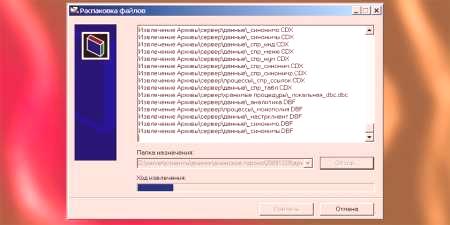
Med hjälp av arkiverare
Specialprogram som kan packa och packa upp filer kommer att vara ett enkelt och bekvämt alternativ.De kallas arkiverare, de kan arbeta med ett visst dataformat, men enskilda versioner känner igen alla typer av paketerade data.Arkivet extraheras på följande sätt:
- inbyggt Windows-verktyg - fungerar endast med zip-format, kostnadsfritt;
- winrar-program - distribueras på betald basis, fungerar med rar, zip-format;
- Hamster Lite Archiver är en freeware-applikation med ett bekvämt och modernt gränssnitt.Lätt att använda, fungerar med zip och rar-format;
- daemon-verktyg är ett kraftfullt verktyg som dekomprimerar komprimerade volymer som kan känna igen en virtuell diskbild.
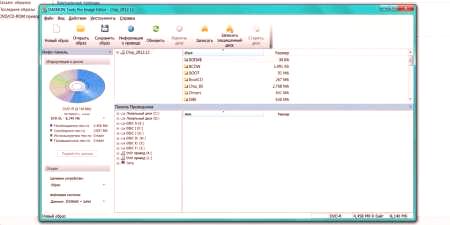
Det fria verktyget Hamster Lite Archiver
Detta är ett modernt, bekvämt och enkelt program med ett tydligt gränssnitt.Du kan ladda ner den gratis men använd inte nedladdade resurser för att ladda ner denapp från tvivelaktiga webbplatser.ZIP, RAR-förlängningsverktyget fungerar.Installera programmet på din dator med den körbara filen.Efter det, i snabbmenyn, om du högerklickar på den packade, kommer ytterligare objekt att visas (de är skrivna på engelska, men programmet är på ryska):
- Extrahera filer - när du klickardialogruta;
- Extrahera här - extrahera data i samma mapp där det är;
- Extrahera till - Du kan välja var du vill hämta innehållet tillbaka.

Hur man packar upp en fil
Om din dator kom packad med data, utan specialprogramdu kan inte öppna den.Ett undantag är ZIP-formatet, som är kompatibelt med det inbyggda uppackningsverktyget.Annars måste du installera ett av arkivverktygen.Det finns två typer av volymverktyg:
- Att lägga till nya objekt i snabbmenyn efter högerklickning gör att innehållet tas bort.
- Starta sin egen miljö där de behöver ladda ner en fil och kan packa upp den, köra den eller skriva till ett annat media (flash-enhet, disk).
WinRAR-program
Programmet används vid behov för att extrahera rar-arkivformatet.Det är bättre att ladda ner den från den officiella sajten, du kan välja vilket språk du vill använda just där (ryska är).Installationen är enkel: kör den körbara filen, ange katalogen där programmet ska installeras.Betald arkivering distribueras emellertidDu kan prova de första 40 dagarna utan kostnad.Efter den här tiden körs verktyget fortfarande, men ett ihållande fönster dyker upp att påminna dig om att köpa WinRAR.
Ytterligare objekt visas i PCM-sammanhangsmenyn (höger musknapp).När du klickar hittar du följande alternativ:
- Extrahera filer - ett fönster visas med uppackningsalternativ;
- Extrahera till aktuell mapp - Allt innehåll uppifrån kommer till samma katalog där arkivet finns;
- Extrahera till - hjälper till att extrahera data i en ny mapp som heter i arkivet.
Det är lättare att använda det senare och det näst sista.Om du väljer det första objektet måste du ange i dialogrutan var du vill extrahera filerna.Det här alternativet öppnar några ytterligare funktioner, till exempel:
- Extrahera med filersättning.Om mappen redan innehåller dokument med samma namn kommer de att ersättas med volymdata.
- Utdrag ur uppdateringen.I detta fall kommer de gamla dokumenten att skrivas över med de nya (med det senaste datumet).
- Uppdatera endast befintliga.Det här alternativet hämtar bara de data som redan finns i mappen, resten kommer att finnas kvar i volymen.

7-Zip- och WinZip-arkiveraren
Det finns flera format som används vid komprimering av dokument.ZIP-förpackningar används ofta med RAR-filer.I huvudsak är det samma bearbetade och packade volym med information.För att packa upp ZIP måste du använda WinZip, som liknar WinRar i både funktionalitet och distributionssystem (provperiod och sedanbetalning).Alla Windows-ägare kan använda systemets inbyggda verktyg för att extrahera data från ett ZIP-arkiv.
Ett annat alternativ för att arbeta med detta arkivformat är 7-zip.Det är ett gratisprogram som är populärt och ger dig full tillgång till paketerade dokument.Ladda ner verktyget från den officiella sajten, gå igenom installationsprocessen.När du har installerat i hjälpmenyn har du nya objekt för att arbeta med ZIP-filer.Alternativ för uppackning är som beskrivits ovan:
- packa upp ...;
- packa upp här ...;
- packa upp ...
Programmet har en egen arbetsmiljö som kan köras genom den körbara filen efter installationen.Härifrån kan du välja de filer du vill extrahera och utesluta de filer du inte vill ha.Använd CTRL-knappen för att välja önskad arkiv och klicka på Radera-knappen.Därefter visas ett extra fönster där du kan ange var du ska packa upp data.

Funktioner för att radera SFX-arkiv
Det finns ett separat och unikt arkivformat - självutdrag.De kallas SFX och har en Exe-förlängning efter punkten.Kärnan i sådan förpackning är att den innehåller både arkivdel och specialkod.På grund av detta kan den självutveckla innehåll, inga ytterligare program krävs för detta.Detta är ett mycket bekvämt format om din dator kör ett nytt system och du inte har unzip-programmet.Ibland används detta format av angripare för att avinstallera skadlig programvaratillsammans med andra program.
Hur man packar upp isoarkivet
När du komprimeras, packar du in en stor mängd data, informationen från disken så att den sedan kan köras, använd ISO-arkivformatet.Det kan packas upp av alla arkiverare som beskrivs ovan (WinRar, WinZIPm 7-zip).Du behöver bara klicka på PCM för att välja det alternativ du vill ta bort.Genom att dubbelklicka på filen visas bildens innehåll.Du kan packa upp alla dokument helt, eller välja enskilda dokument och extrahera dem.
Det finns ett speciellt program som tillhör gruppen professionella verktyg för att arbeta med ISO-filen.Programmet öppnar möjligheten att dekomprimera bilden, montera den i enheten, skapa arkiv och utföra andra åtgärder med arkivet.Det heter UltraISO-verktyget, testversionen är tillgänglig för granskning, då måste du betala för det.För att använda programmet använder du den här instruktionen:
- Installera programmet på din dator och kör det.
- Öppna önskad bild med File och sedan Open.Du kan också använda kortkommandot Ctrl + O.
- Markera innehållet i bilden och klicka på PCM.En meny visas där du vill klicka på raden "Extract".
- Välj den mapp där informationen ska kopieras och vänta tills programmet slutför extraktionen.
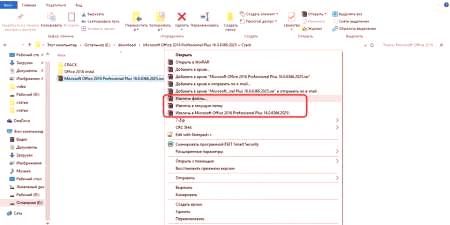
Enkel arkivering för att ta bort filer
Från och med version 7 av Windows kan du öppna alla arkiv från.ZIP-förlängning.Du behöver inte göra dettaladda ner ytterligare program eller verktyg.Det inbyggda systemverktyget känner igen arkivet och kan dekomprimera det på egen hand, men endast för ZIP kan det inte bearbeta RAR.För att ta bort filer du behöver:
- Högerklicka på den packade.
- Hitta menyfältet "Extrahera allt ...", klicka på det.
- En ny dialog visas, ange sökvägen till vilken innehållet ska tas ut.
- Om du markerar alternativet "Visa extraherade filer" visas en mapp med uppackade dokument efter uppackningsförfarandet.
- Eventuellt får du inte extrahera innehållet och köra dokumentet direkt från arkivet.
Ett emulatorprogram för att skapa en bild av en utgångsskiva
Emulatorprogram används för att arbeta med komplexa arkiv som inte bara innehåller separata dokument utan också fungerar som en fullständig kopia av installationen eller startdisken..Ett exempel på en sådan applikation är UltraISO eller Daemon Tools Lite som diskuterats ovan.Det senaste verktyget distribueras gratis i den nedskuren versionen, utvecklarna erbjuder att ladda ner den för att prova standardfunktionerna.
Du kan packa upp innehållet med Daemon Tools eller skapa en virtuell enhet och "klistra in" en bild i den.Den senaste versionen av verktyget skickar bilden automatiskt till enheten.Öppna bara min dator, hitta den virtuella disken från listan, dubbelklicka på den.Du kommer att se innehållet i bilden och kan använda den efter eget gottfinnande som om du hade lagt in den härCD.
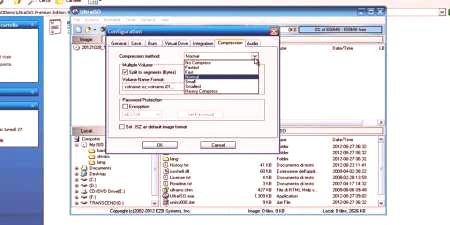
Funktioner i proceduren
Det kan förekomma situationer där arkivet inte tas upp omedelbart.Till exempel kan en skapare ställa in ett lösenord till skaparen så att endast betrodda personer kan komma åt det.Det kan fortfarande vara några problem med arkivering av dokument och några av dem har skadats.Som standard har applikationer inbyggd funktionalitet för att lösa dessa problem.Nedan finns några alternativ för att övervinna dessa svårigheter.
Om det lösenordsskyddade arkivet
Anger steg för steg i stadiet att skapa arkivet för extraktion måste du ange det.Det finns inga skillnader i att extrahera sådan information i olika program.Det viktigaste är att utan att känna till lösenordet kommer du inte att kunna få innehållet, det kommer bara att visa ett fel.Denna typ av arkiv har en extra stjärnikon i katalogen för att indikera skyddet.Om du har tillgång till det kan du packa upp den med standardalgoritmen:
- Högerklicka på den och klicka sedan på "Ta bort".
- Ett fönster visas då och ber om ditt lösenord.Om du inte känner till koden stannar du vid denna tidpunkt.
- När du har angett lösenordet klickar du på OK så kommer data att extraheras till den angivna mappen.
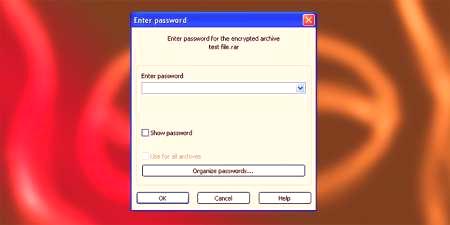
Extrahera ett skadat arkiv
Ett fel kan ha inträffat i arkivet vid packning eller kopiering av data från Internet.Med standardpackning kommer programmet att varna.Vad du ska göra förfarandet är omöjligt.För att kopiera nödvändig informationmarkera rutan med namnet "Lämna skadade filer på disken."Arkivet öppnas och hämtas, då kan du försöka återställa de saknade dokumenten.Om det är musik eller video kommer du att kunna köra dem, men deras prestanda beror på skadegrad.
Extrahera filer från Multivolume Archive
Flera små volymer används för att separera för stora volymer.De ordineras vanligtvis, till exempel: .z01, .z02, .z03, eller del1, del2, del3.Att ta bort data från arkiv med flera volymer kräver att alla delar är tillgängliga.Om det bara finns fem delar, och du har tappat 3 eller 4 någonstans, kommer du inte att kunna använda innehållet fullt ut.Du kan packa upp innehållet som beskrivits ovan, men du bör alltid börja med den första delen
På vanligt sätt hämtas information och andra volymer extraheras automatiskt.Om det finns något i paketet utan ett nummer, bör det börja med det, det kommer att vara grundläggande.Tänk på att arkiv med flera volymer kräver det program som de skapades i.Om förpackningen gjordes med WinRAR, bör extraktionen göras genom den, den fungerar inte med WinZIP.

















